Live Booleans revolutsioneerivad Sinu tööviise ZBrushis. See funktsioon võimaldab mitmeid Subtools omavahel arvestada, ilma et see tooks kaasa püsivaid muutusi lähtemudelitele. See juhend viib Sind samm-sammult läbi Live Boolean-süsteemi kasutamise versioonis 4R8. Sa õpid, kuidas paarikese klõpsuga luua keerulisi geomeetrilisi kujundeid, mis on paindlikud muutuma.
Tähtsaimad järeldused
- Live Booleans võimaldavad mitte-destruktiivset töötlemist.
- Sa saad geomeetrilisi kujundeid liita, lahutada või luua ristumiskohti.
- Effektiivne Subtools'i kasutamine korraldab Sinu tööprotsessi.
- Objektide resolutsioon ja geomeetria mõjutavad tulemust oluliselt.
- Live Booleans aitavad luua rafineeritud 3D mudeleid.
Samm-sammult juhend
Samm 1: Põhikujude loomine
Käivita ZBrush ja loo uus stseen standardkuubikuga. Vali „Cube“-tööriist ja kliki „Drag Rect“, et paigutada kuubik oma tööruumi. Teise objektina lisamiseks vajad sa kuuli. Vali kuuli tööriist ja paiguta see kuubi lähedale, et luua oma esimesed Subtoolsid.
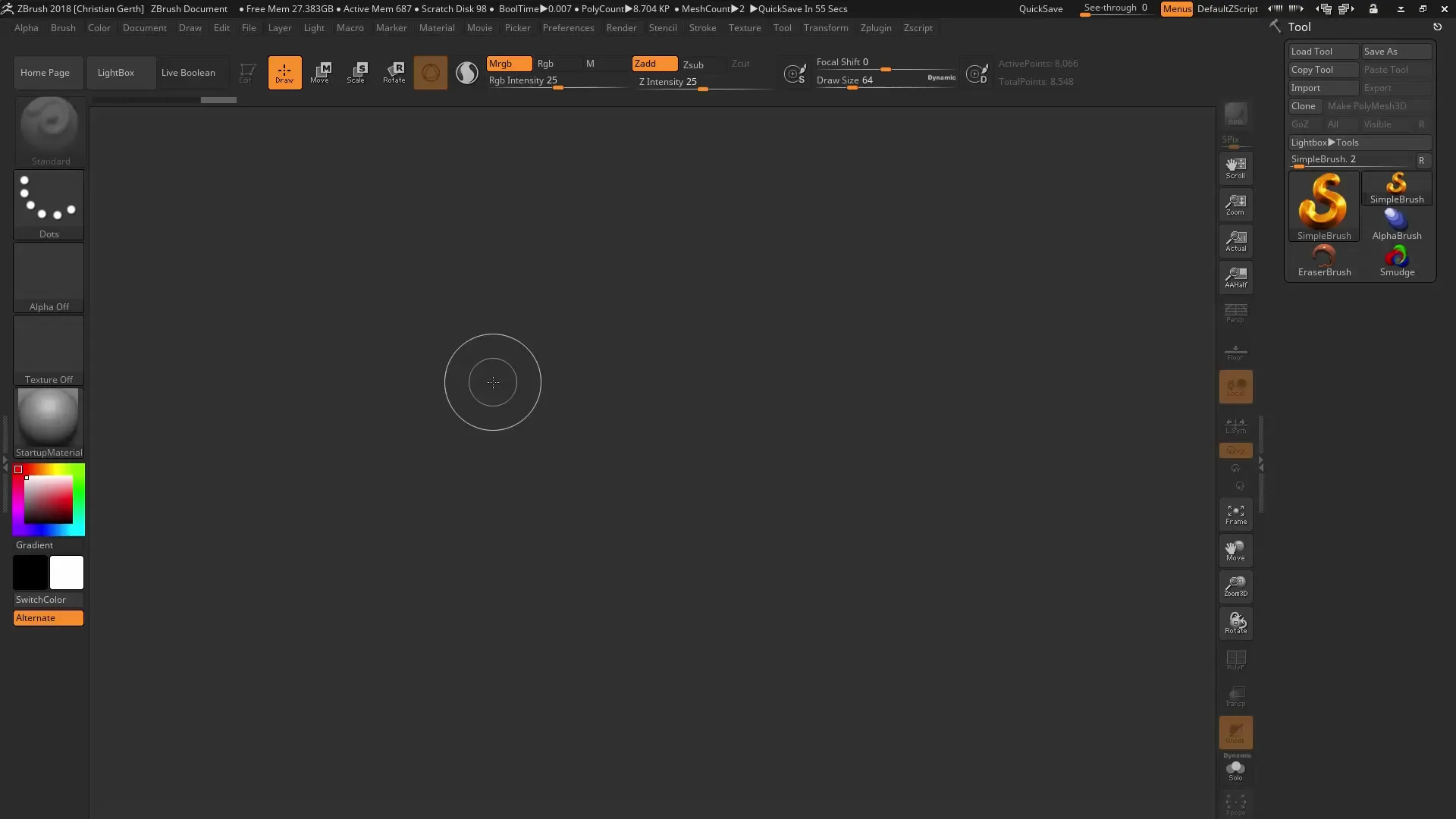
Samm 2: Kuuli nähtavaks tegemine
Kuu alguses ei ole nähtav. Et seda stseenis nähtavaks teha, vali „Move Tool“. Kasuta seda, et tõsta kuuli üles ja samal ajal kohandada selle suurust vastavalt vajadusele. See on oluline, et see suudaks kuubikuga optimaalselt suhelda.
Samm 3: Boolean-operatsiooni valimine
ZBrushis on erinevaid viise objektide arvestamiseks. Sa saad kuuli ja kuubiku liita, ristumiskohta määrata või kuuli kuubikust lahutada. Operatsiooni valimiseks pead valima sobiva ikooni kasutajaliideses, et teostada ristumist või lahutamist.
Samm 4: Objekti lahutamine
Põneva visuaalse disaini jaoks vali lahutamine, et eemaldada kuubikust ala, mida kuul katab. Sa näed, et saad kuubiku liikumist kuuli abil edasi kohandada, mis annab Sulle loomingulise vabaduse.
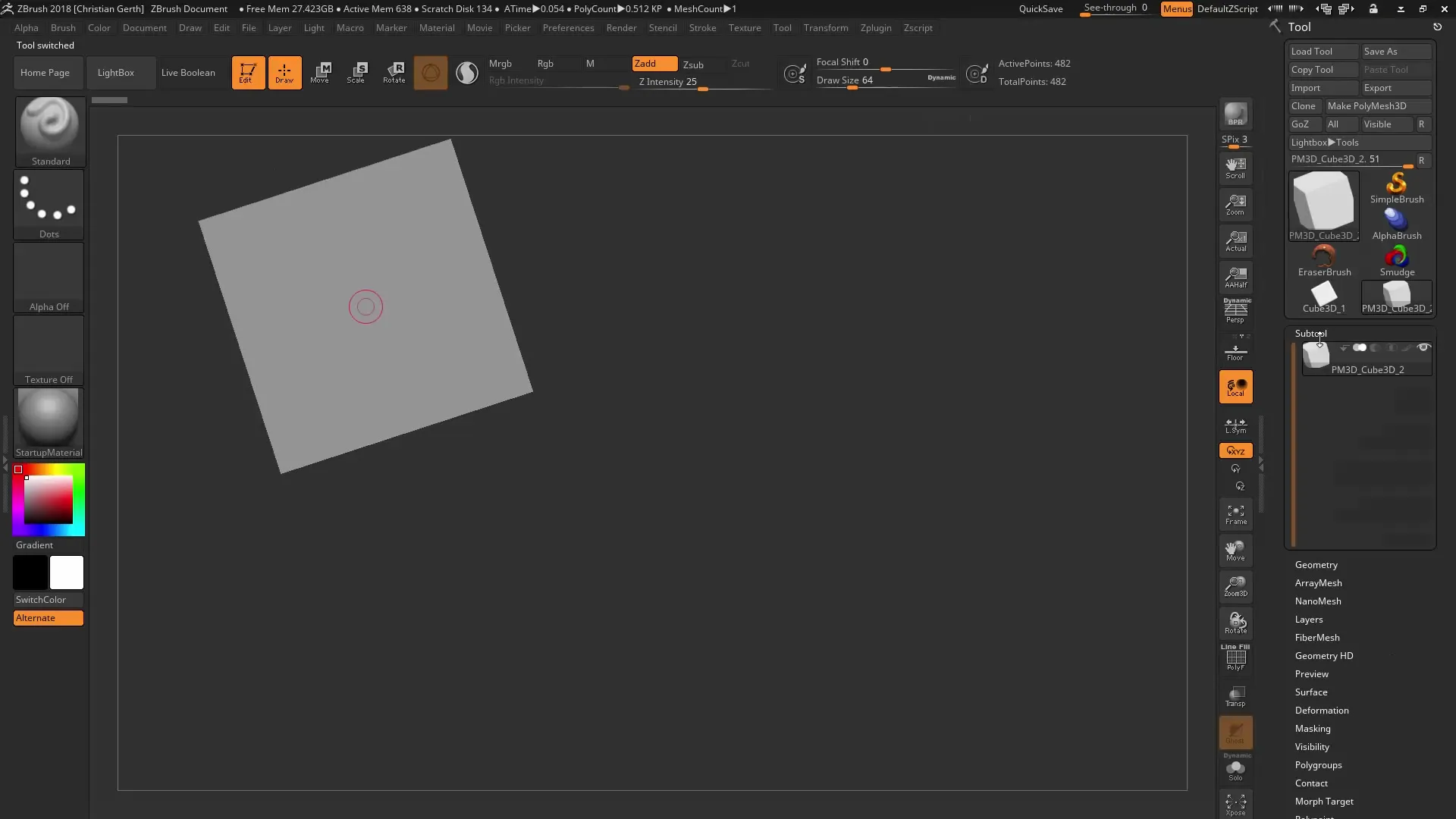
Samm 5: Lisage täiendavaid Subtools
On võimalik lisada täiendavaid geomeetrilisi kujundeid. Näiteks saad luua koonus ja selle stseeni lisada. Veendu, et oleks valitud õige Boolean-operatsioon (nt liitmine või lahutamine), et saavutada soovitud tulemus.
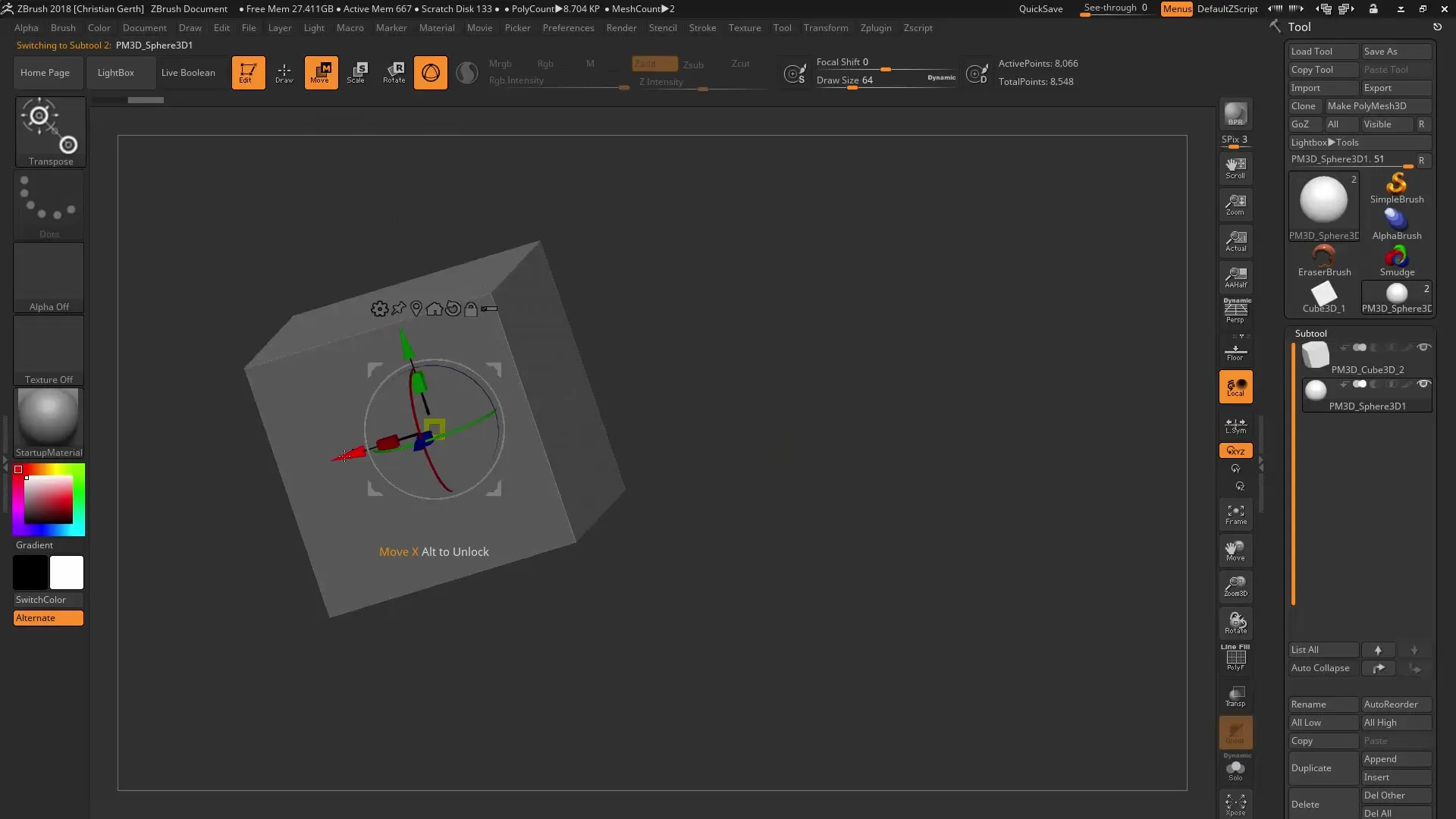
Samm 6: Subtools'i rühmitamine
Effektiivne geomeetria haldamine on hädavajalik. Veendu, et kasutad Subtools'i haldamise ikoone õigesti, et saaksid oma Subtools'i rühmadesse organiseerida. See lihtsustab hilisemaid muudatusi ja ülevaatlikkust.
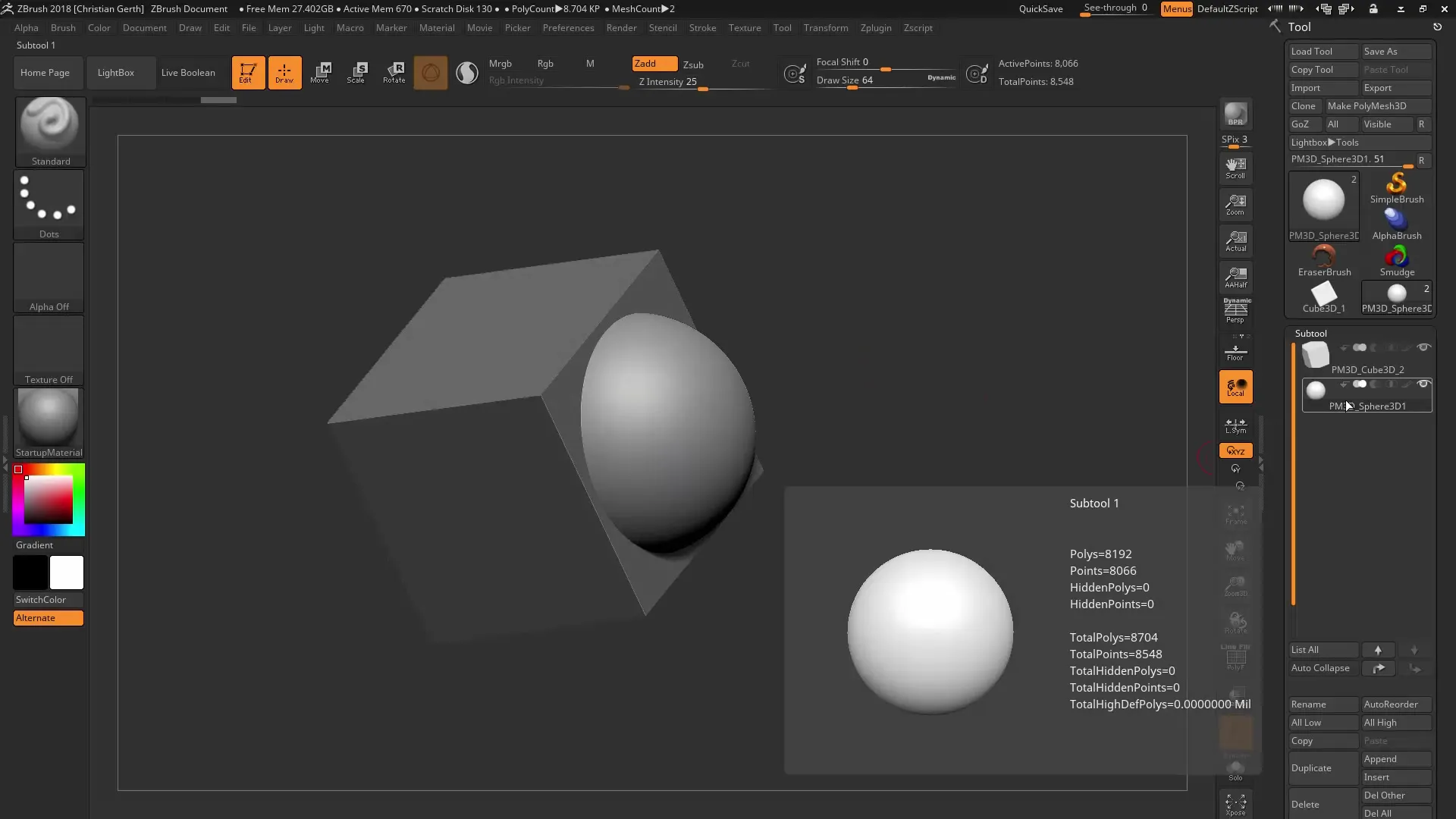
Samm 7: Resolutsiooni optimeerimine
Kasutatavate polügoonide resolutsioon mõjutab lõpptulemuse kvaliteeti. Kontrolli ja muuda oma Subtools'i resolutsiooni, näiteks „Dynamic Subdivision“ seadetega. Pane tähele, kuidas erinevad osad üleminekul üksteisega toimivad, et tagada puhas pind.
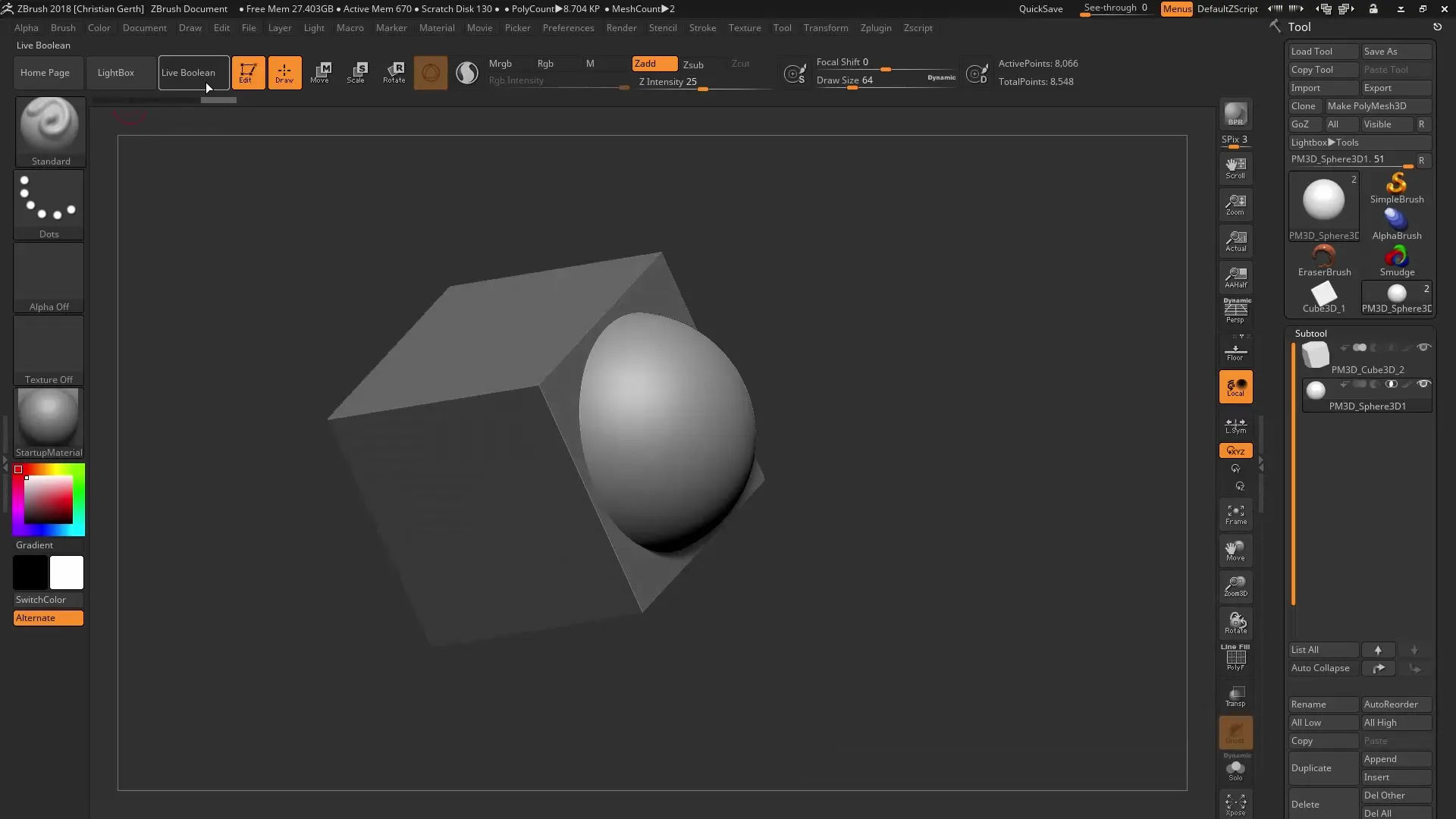
Samm 8: Muuta Meshiks
Et eksportida objekte teistesse rakendustesse, pead need muundama meshiks. Selleks on funktsioon „Make Boolean Mesh“. See loob uue geomeetria, mis arvestab Boolean-operatsioonide tulemusi.
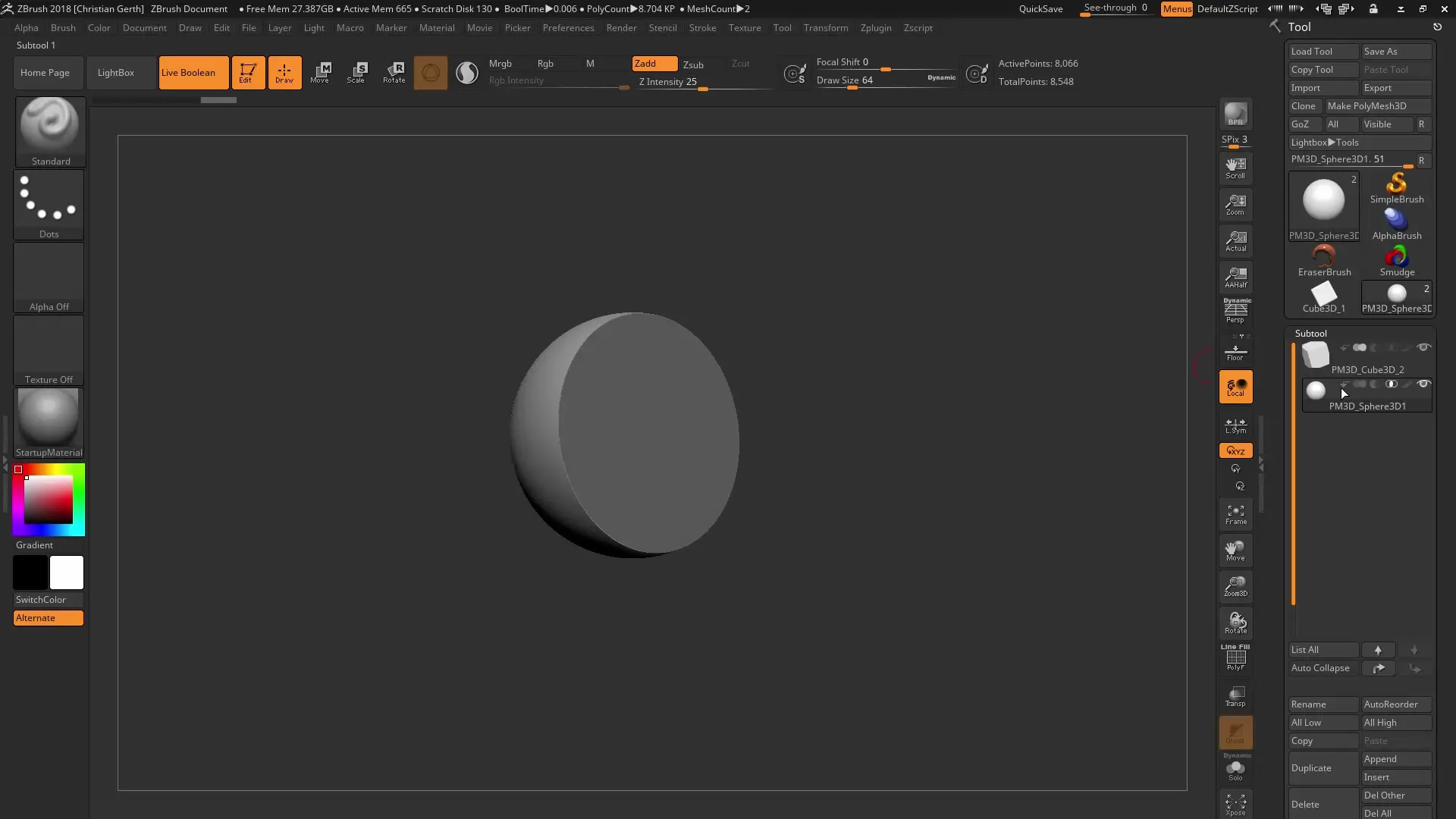
Samm 9: Mesh'i kontrollimine
Kontrolli uut genereeritud mesh'i ja jälgi polügoone ja nende resolutsiooni. On oluline, et Subtools'id omaksid sarnaseid resolutsioone, et vältida soovimatuid artefakte objektide üleminekul.
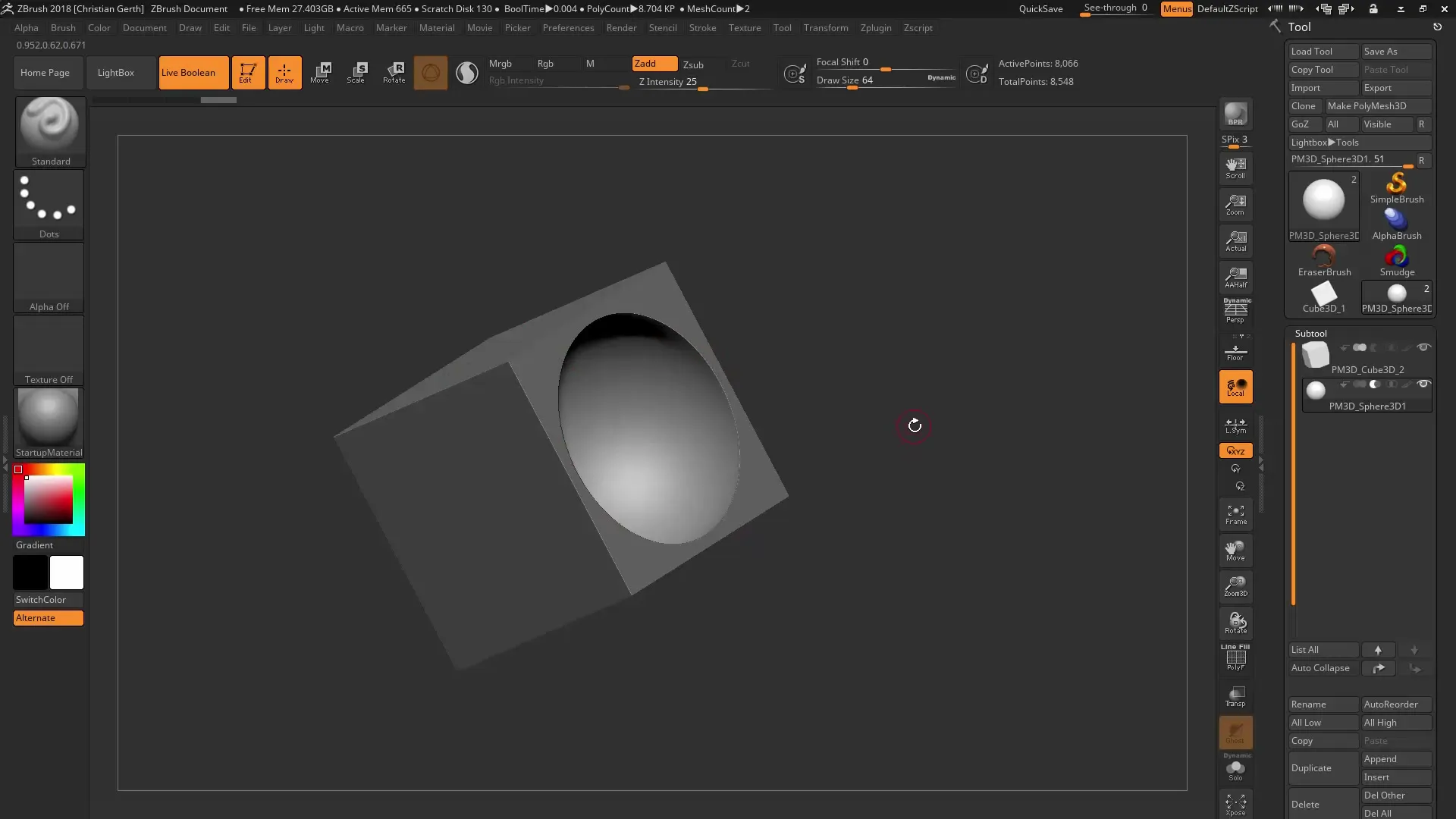
Samm 10: Kohandused
Kui sa näed, et üleminekud ei ole puhtad, mine tagasi algsete Subtools'ide juurde ja kohanda nende geomeetriat või resolutsiooni. Sa saad teha väikeseid kohandusi, et tagada, et Live Booleans ZBrushis töötaksid optimaalselt ja annaksid soovitud tulemusi.
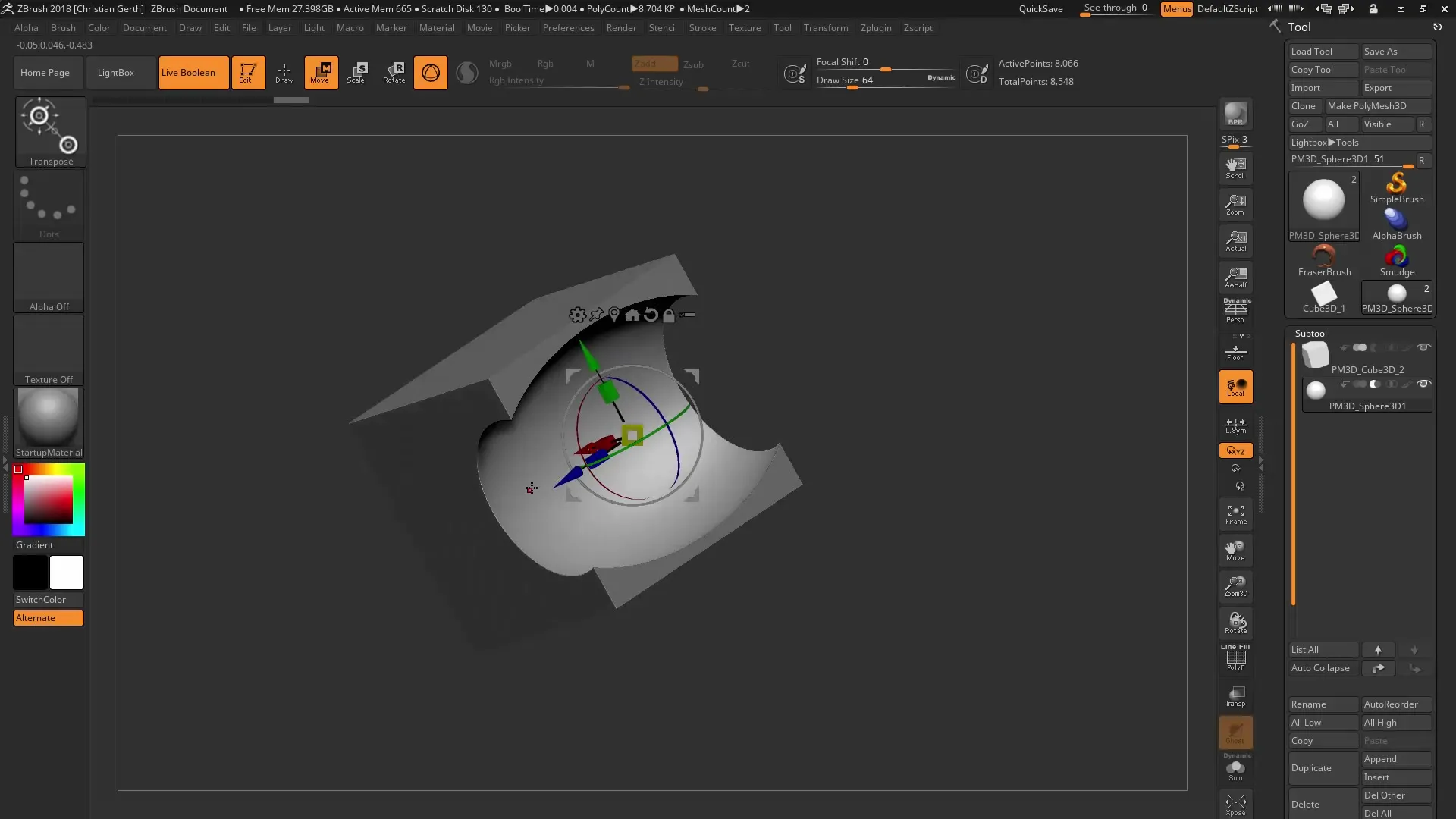
Kokkuvõte – ZBrush 2018 Live Boolean – Üksikasjalik juhend
Live Booleans'i kasutamine ZBrushis 2018 on võimas tööriist, et väljendada oma loovust ja luua keerulisi geomeetrilisi kujundeid. Sa oled õppinud, kuidas töötada erinevate boolean-operatsioonidega, optimeerida geomeetriat ja lõpuks eksportida oma mudeleid. Selle juhendiga oled nüüd hästi varustatud, et edasi arendada oma 3D mudeleid ZBrushis.
Korduma kippuvad küsimused
Mis on Live Booleans'i eelis?Live Booleans võimaldavad mitte-destruktiivset modelleerimist, mis annab Sulle töötlemisel paindlikkuse.
Kuidas ma saan objekte liita või lahutada?Sa saad valida vastavad funktsioonid ZBrushi kasutajaliideses, et objekte arvestada.
Mis ma teen, kui mesh näeb välja räpane?Kontrolli Subtools'ide resolutsioone ja kohanda neid vastavalt, et tagada puhtad üleminekud.
Kas ma saan Live Booleans'i teistesse tarkvaradesse üle viia?Jah, kuid pead esmalt muundama objektid meshiks enne eksportimist.
Mis on vahe Adding, Subtraction ja Intersection vahel?Adding liidab geomeetrilised kujundid, Subtraction eemaldab objekti teisest ning Intersection kuvab ainult objektide kattuvad osad.


